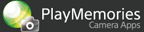撮影前後の音声を記録することで、音声付きの静止画(サウンドフォト)を作成できます。サウンドフォトはカメラで再生するだけでなく、PlayMemories Online*にアップロードしたり、テレビに4K解像度**で出力することもできます。
*PlayMemories Onlineは国、または地域によっては対応していません。
**4K静止画再生に対応している機種のみ
撮影方法
-
MENU → [アプリケーション] → [サウンドフォト]を選ぶ
撮影画面が表示され、音声の取り込みが始まる。
-
シャッタータイミングアイコンが点滅したら、シャッターボタンを押して撮影する
- 撮影前の音声取り込みが設定した秒数に達すると、シャッタータイミングアイコンが点滅します。
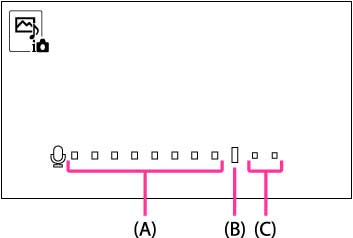
(A)撮影前音声
(B)シャッタータイミングアイコン
(C)撮影後音声
- 撮影後、録音中はシャッタータイミングアイコンが赤くなります。
- 録音が完了すると、サウンドフォトが保存されます。
-
[サウンドフォト]を終了するときは、MENU → [アプリ終了]を選ぶ
 録音する音声の長さを変えるには
録音する音声の長さを変えるには
お買い上げ時の設定では、録音する音声の長さは撮影前8秒、撮影後2秒になっています。設定を変更したい場合は、MENU → [音声記録設定]で設定できます。[時間]で全体の録音時間(2秒~10秒)を設定し、[タイミング]で撮影のタイミングを設定します。
- [タイミング]では、撮影後の録音時間を1秒以下に設定することはできません。
 その他の設定を変えるには
その他の設定を変えるには
撮影前にMENUや各種のボタンで、カメラ本体のメニューにある一部の撮影設定も行えます([画像サイズ]、[画質]など)。設定できる項目はお使いのカメラの機種によって異なります。
再生方法
-
サウンドフォトの撮影画面で
 (再生)ボタンを押す
(再生)ボタンを押す -
 /
/ を押して、再生したいサウンドフォトを選ぶ
を押して、再生したいサウンドフォトを選ぶ- 一覧表示画面からも選べます。
-
[
 再生]を押して音声を再生する
再生]を押して音声を再生する- MENU → [音声の自動再生]を[入]にすると、[
 再生]を押さなくても、サウンドフォトを表示させるだけで音声が自動で再生されます。
再生]を押さなくても、サウンドフォトを表示させるだけで音声が自動で再生されます。 - MENU → [音量設定]で再生音量を調節できます。
- MENU → [音声の自動再生]を[入]にすると、[
 サウンドフォトから音声を削除するには
サウンドフォトから音声を削除するには
音声を削除したいサウンドフォトの再生画面で、MENU → [削除] → [音のみ削除]を選んでください。サウンドフォトが音声なしの静止画として上書きされます。
- 音声を削除した画像は、本アプリの再生画面や一覧表示画面では表示されなくなります。音声削除後の画像を見たいときは、本アプリを終了してから
 (再生)ボタンを押してください。
(再生)ボタンを押してください。
サウンドフォトをPlayMemories Onlineにアップロードする
お使いのカメラに「ダイレクトアップロード」アプリがインストールされている場合、カメラのWi-Fi機能を使って、撮影したサウンドフォトをPlayMemories Onlineに直接アップロードできます。また、アップロード先でもサウンドフォトの音声再生が可能です。「ダイレクトアップロード」について詳しくは、PlayMemories Camera Apps > ダイレクトアップロードをご覧ください。
-
サウンドフォトの撮影画面で
 (再生)ボタンを押す
(再生)ボタンを押す -
MENU → [アップロード]を選ぶ
-
アップロードしたいサウンドフォトを選ぶ
-
[
 実行]を押す
実行]を押す「ダイレクトアップロード」が起動する。
-
「ダイレクトアップロード」の画面の指示に従ってアップロードを行う
 サウンドフォトをスマートフォンに自動転送するには
サウンドフォトをスマートフォンに自動転送するには
「スマートフォンシンク」アプリを使うと、撮影したサウンドフォトを電源オフ時に自動でスマートフォンやタブレットに転送することができます。詳しくは、PlayMemories Camera Apps > スマートフォンシンクをご覧ください。
サウンドフォトをテレビで再生する
-
カメラとテレビをHDMIケーブルで接続する
-
サウンドフォトの撮影画面で
 (再生)ボタンを押す
(再生)ボタンを押す- HDMI端子での4K静止画再生に対応している機種では、4K対応テレビに接続して[
 4K静止画再生] → [確認]を押すと、4K解像度で再生できます。
4K静止画再生] → [確認]を押すと、4K解像度で再生できます。 - [音声の自動再生]が[切]の場合は、[
 再生]を押して音声を再生してください。
再生]を押して音声を再生してください。
- HDMI端子での4K静止画再生に対応している機種では、4K対応テレビに接続して[
ご注意
- シャッタータイミングアイコンが点滅する前にシャッターボタンを押すと、撮影前の音声の記録時間が設定より短くなります。また、録音が完了する前に電源を切ると、音声が途中までしか記録されません。
- 本アプリでの撮影時には、以下の音は鳴りません。
- - メカニカルシャッターを搭載していない機種のシャッター音
- - オートフォーカスでピントが合ったときの電子音
- - セルフタイマー音
- メカニカルシャッターを搭載している機種では、シャッター音も記録されます。一部の機種に搭載されている[サイレント撮影]機能は、本アプリでの撮影時には使えません。
- 撮影設定によっては、シャッターボタンを押した後に画像処理中のメッセージが表示されますが、処理中も音声の取り込みは行われています。
- 連続して撮影を行うと途中でシャッターが切れなくなることがありますが、先に撮影したサウンドフォトの保存処理が完了すると、またシャッターが切れるようになります。
- 撮影したサウンドフォトの保存には、メモリーカードの種類によって時間がかかる場合があります。保存中は、再生操作やメニューへの移動ができません。また電源スイッチを「OFF」にしたときは、保存が完了してから電源が切れます。
- 本アプリでの撮影時には、[ドライブモード]は[1枚撮影]または[セルフタイマー]から選べます。
- 本アプリは、動作中に画像の記録および管理ファイルの更新を行っています。撮影後、再生中、アプリ終了時に記録メディアを取りはずすときはアクセスランプが点灯していないことを確認してください。
- サウンドフォトを削除したいときは、再生画面で
 を押すか、MENU → [削除] → [選択削除]で削除したいサウンドフォトを選んでください。
を押すか、MENU → [削除] → [選択削除]で削除したいサウンドフォトを選んでください。 - サウンドフォトの編集に対応していないパソコンソフトやカメラ上の画像加工アプリなどを使ってサウンドフォトを編集・保存した場合、編集後の画像には音声が保存されないことがあります。
- サウンドフォトはJPEG形式で記録されます。
- サウンドフォトの音声記録方式は48kHz 2ch LPCMです。
- カメラの設定項目によっては、本アプリの起動後に改めて設定する必要があります。本アプリが対応しているカメラの機能、設定についての詳細は、下記をご覧ください。
PlayMemories Camera Apps > サウンドフォト > 主な仕様